Реклама послуг компанії "FOZZY"
Матеріал з Інструкція користувача
При роботі із сайтом Порталу, постачальникам може бути відображено певне рекламне оголошення.
Метою рекламного оголошення є інформування про послуги компанії.
Окрім текстової частини, реклама може містити вкладення (файл).
Коли для ОКПО постачальника створено рекламне оголошення, на його електрону адресу буде надіслано сповіщення про створення нової реклами (Малюнок 1).
Примітка: повідомлення про створення нової реклами буде надіслано на електронну адресу постачальника лише в тому випадку, якщо співробітник від компанії "Fozzy", у формі створення реклами встановив відповідну ознаку.
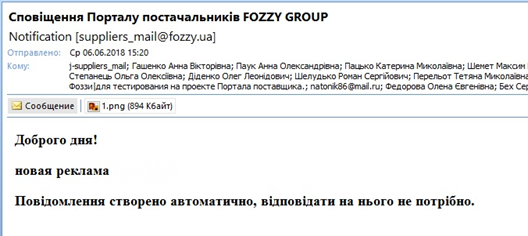
Малюнок 1 - Сповіщення про створення нової реклами
Для того щоб переглянути рекламу необхідно авторизуватися на сайті і у верхній частині Головної сторінки буде відображено банер, який містить текст реклами (Малюнок 2).
При переході на вкладку відмінну від Головної сторінки, рекламне оголошення не буде відображено.
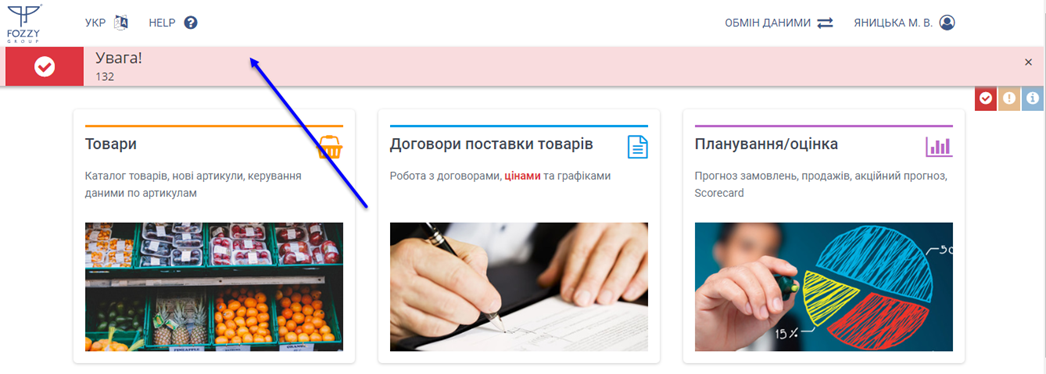
Малюнок 2 - Відображення реклами на сайті
Для того щоб переглянути вкладення, яке містить реклама потрібно натиснути на посилання - "Завантажити вкладення" (Малюнок 3).

Малюнок 3 - Ініціювання процесу завантаження вкладення
Процес завантаження вкладення потребує підтвердження (Малюнок 4):
Для підтвердження дії натисніть кнопку - "Так".
Для відміни процесу завантаження вкладення натисніть кнопку - "Ні".
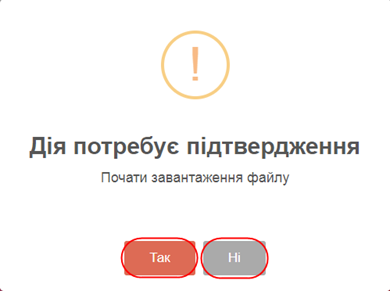
Малюнок 4 - Вікно підтвердження дії завантаження файлу
Результатом успішного завантаження є відображення піктограми у рядку стану завантажених файлів (Малюнок 5).
Для перегляду завантаженого файлу необхідно натиснути на його відображенні один раз лівою клавішею мишки.
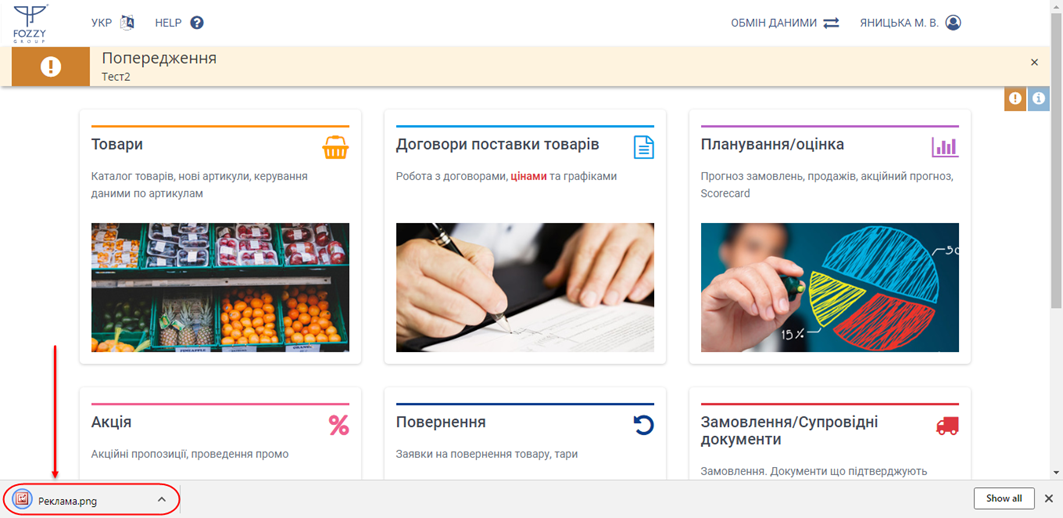
Малюнок 5 - Перегляд завантаженого вкладення
Передбачено 3 ступені важливості рекламного оголошення і кожному із них відповідає окремий символ, який відображено на піктограмі:
1. "Увага" - має найвищий пріоритет і відображається першим.:
2. "Попередження" - має нижчий пріоритет і відображається другим:
3. "Інформація" - має найнижчий пріоритет і відображається останнім:
Для навігації між декількома рекламами необхідно за допомогою лівої клавіши мишки натиснути на відображенні певної піктограми (Малюнок 6).
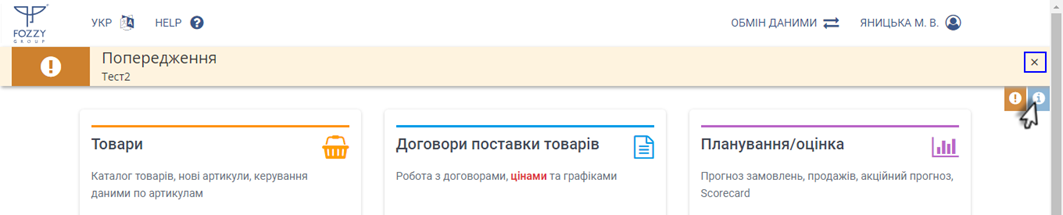
Малюнок 6 - Навігація між рекламами
Для закриття рекламного оголошення потрібно натиснути відповідну функціональну кнопку - "Х", яка розташована у правому верхньому куті банера (Малюнок 6).
При оновленні сторінки автоматично відновлюються усі закриті рекламні оголошення.
ВАЖЛИВО! Якщо на Вашому ПК встановлено блокувальник реклами, на сторінці авторизації буде відображено повідомлення про помилку, в якому сказано, що для роботи із сайтом необхідно вимкнути блокувальник реклами (Малюнок 7).
Примітка: блокувальник реклами - це спеціальна програма для блокування інтернет-реклами.
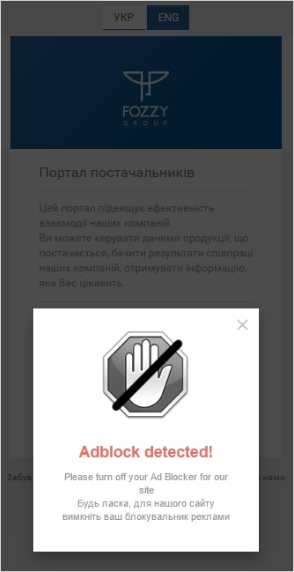
Малюнок 7 - Повідомлення про помилку